MultiPak软件提供了强大的XPS数据处理功能
我们为大家整理了软件安装教程,
包括安装步骤、注意事项和解决方案等,
快快跟随我们一起看一下吧~
Multipak软件说明:
PHI MultiPak™是ULVAC-PHI公司基于MATLAB开发针对XPS和AES的专业数据分析软件,采用先进的分析算法实现功能强大的数据分析,可以轻松的实现XPS谱图处理的一些常规功能,例如谱峰自动识别、化学态信息提取、定量分析结果一键输出和谱图分峰拟合操作等等。PHI MultiPak同时还整合了功能强大的高级算法工具,可以进行大量数据的批量处理和复杂图像处理,快速地执行对样品深度分析和元素Mapping的数据处理。
Multipak软件安装包:
包括软件安装程序(setup)、MATLAB MCR编译器安装包、C++插件安装包、软件许可协议、软件版本说明、软件安装说明、软件使用手册和数据处理快速指南。
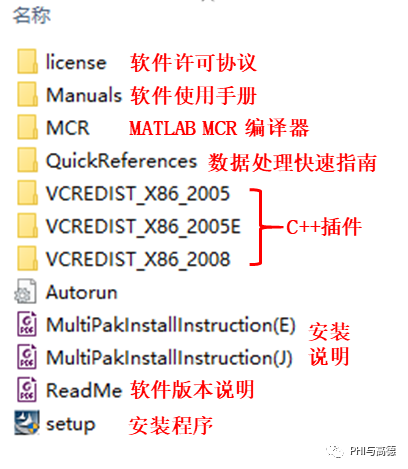
01
软件许可协议: 安装前请仔细阅读许可协议,并在使用过程中遵守其中的条款和条件。
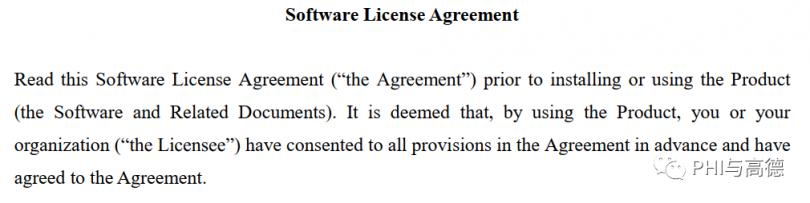
02
软件版本说明: 当前9.9.0版本增加了Cr Kα HAXPES和LEIPS数据分析功能以及其他优化。
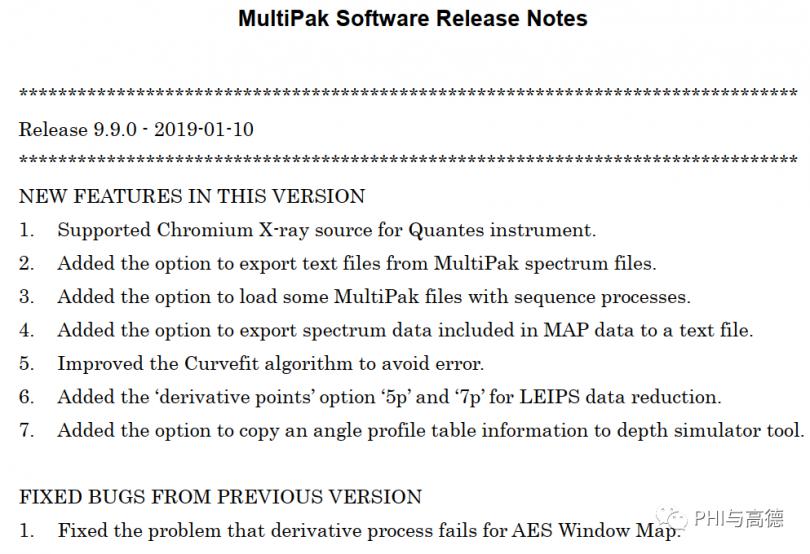
03
软件安装说明:以图文并茂的形式提供了详细的软件安装流程。
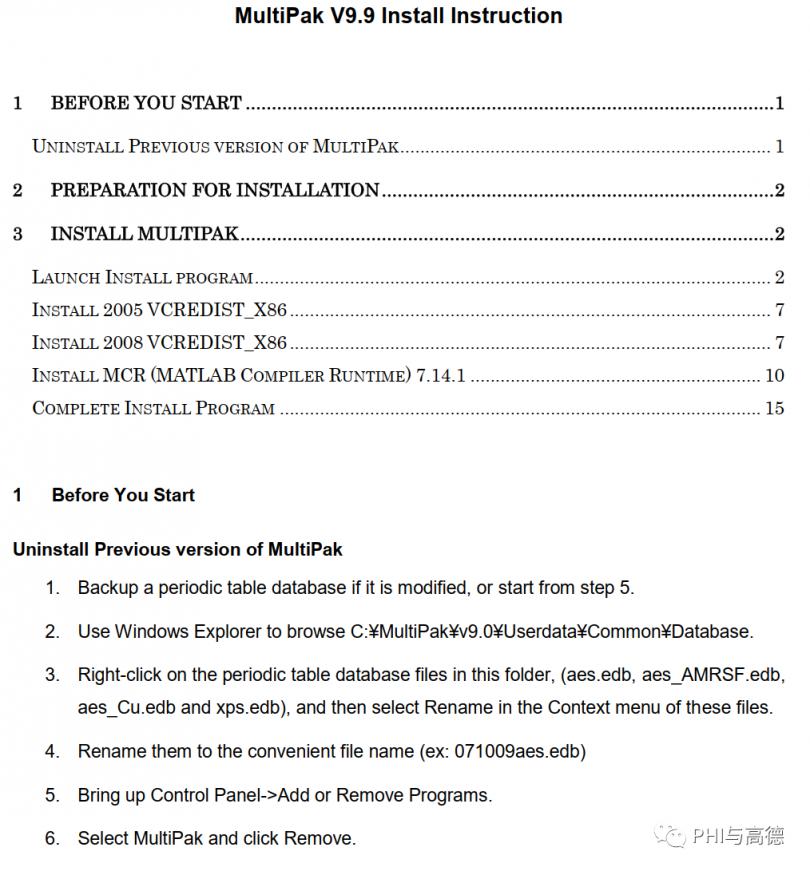
04
软件使用手册:381页手册详细展示了Mulitpak 强大功能和使用方法。
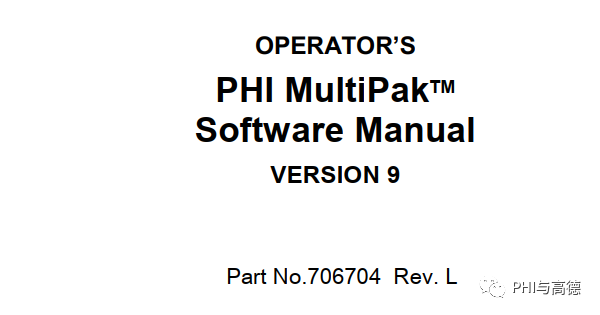
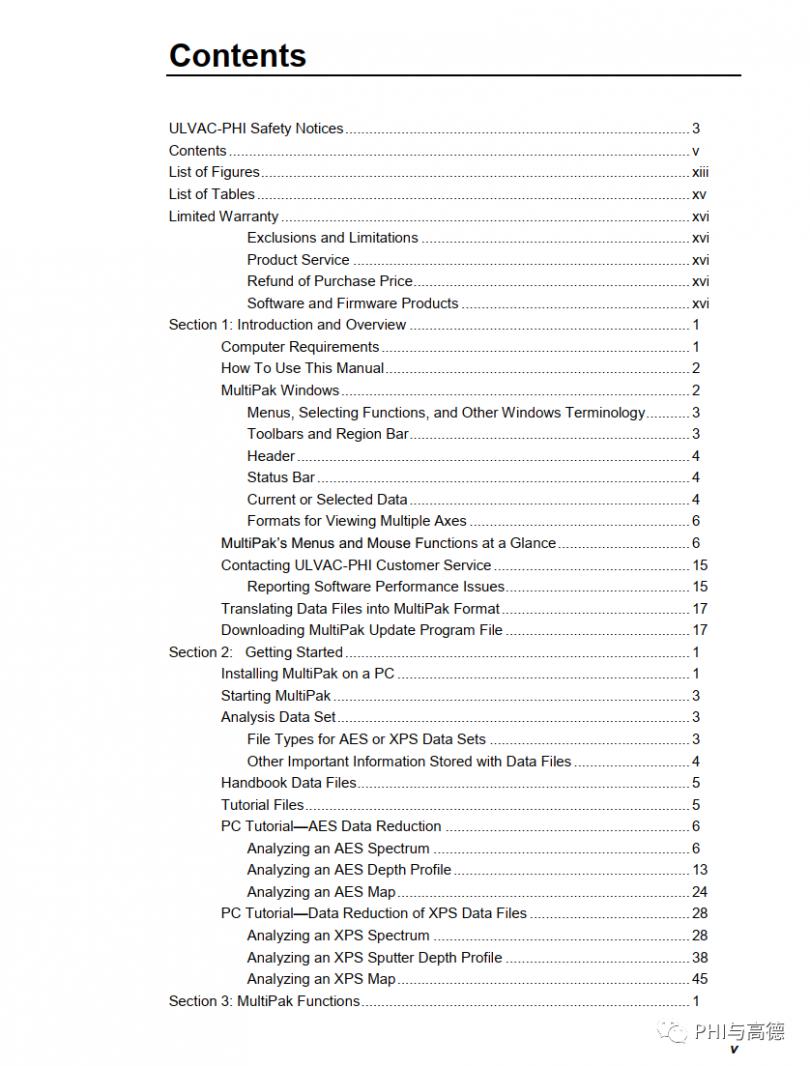
数据处理快速指南:以案例形式展示了如何使用Multipak软件进行数据处理。推荐新手ZD参考!
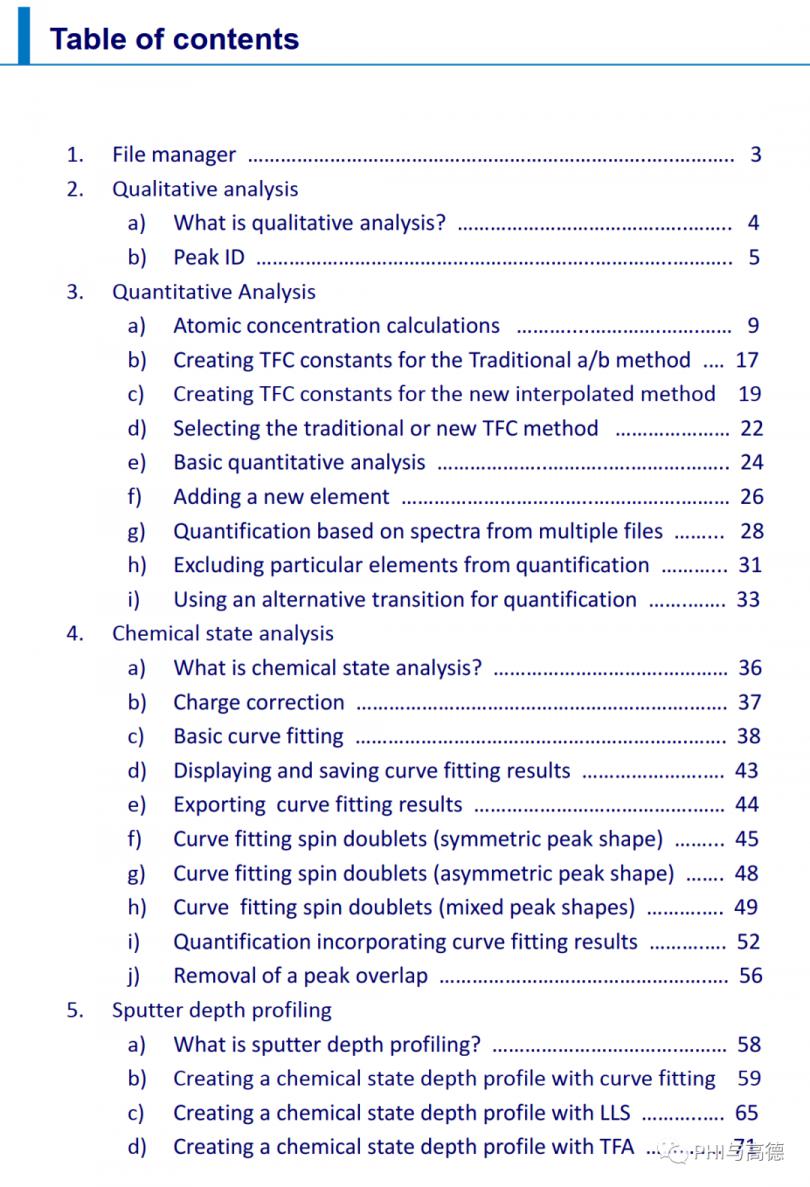
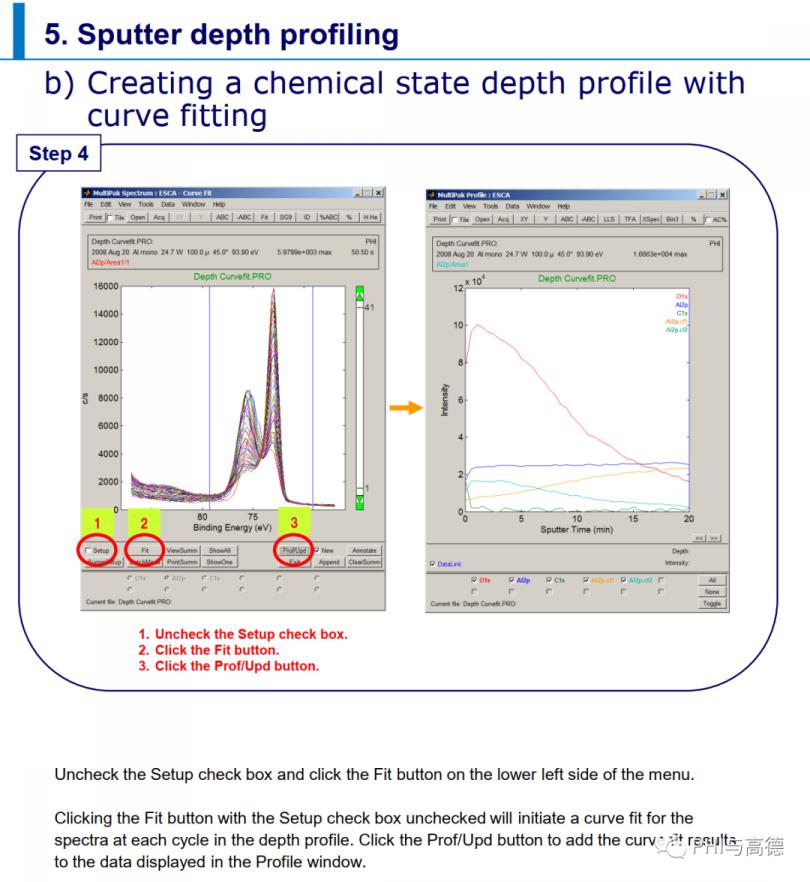
安装前准备工作:
1. 如果之前安装过老版本的Multipak,请卸载安装程序;
2. 准备好软件安装密钥(Password Key)。
3. 建议软件安装于C盘,并准备足够的硬盘空间。
安装流程:
1. 鼠标左键双击setup.exe,出现安装引导Preparing to Install。
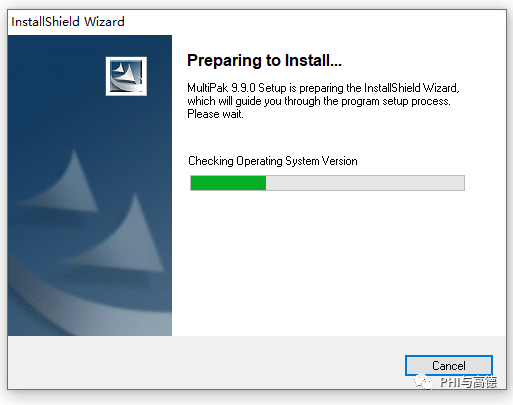
2. 弹出Welcome窗口,然后鼠标左键单击Next。
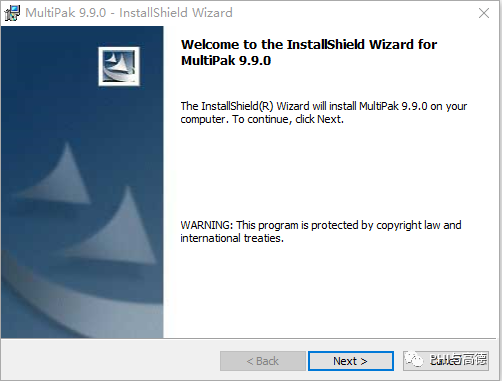
3. 软件许可协议:如果同意协议条款,鼠标左键单击“I accept the terms in the license agreement”,然后鼠标左键单击Next。
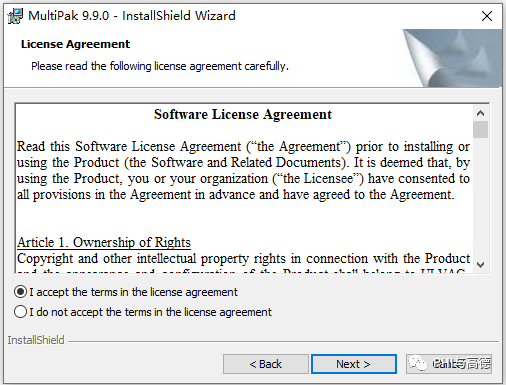
4. 弹出Customer Information窗口,填写客户姓名和单位,输入Password Key,然后鼠标左键单击Next。
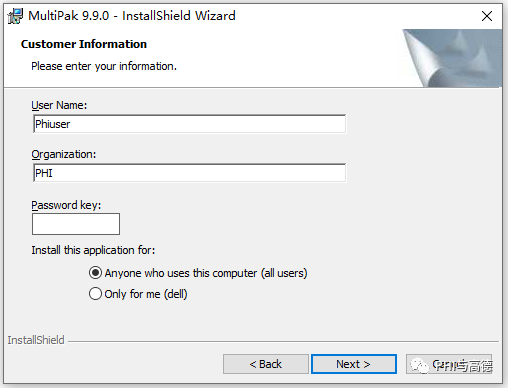
5. 弹出Destination Folder窗口,默认安装在C盘,然后鼠标左键单击Next。
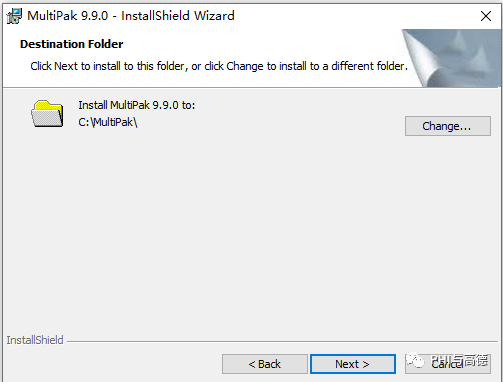
6. 弹出Ready to Install the Program窗口,然后鼠标左键单击Install。
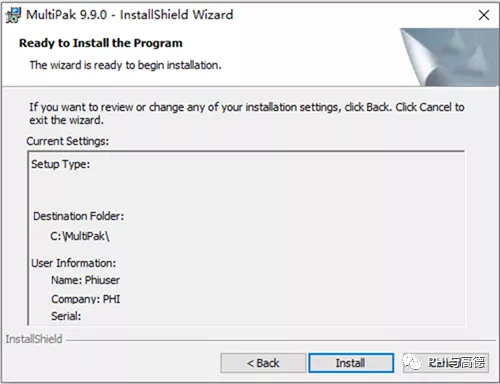
7. 开始安装C++插件VCREDIST_X86:如果之前安装过C++程序,会弹出Maintenance mode窗口,然后鼠标左键单击Cancel,在弹出窗口中鼠标左键单击Finish,进入后续安装。
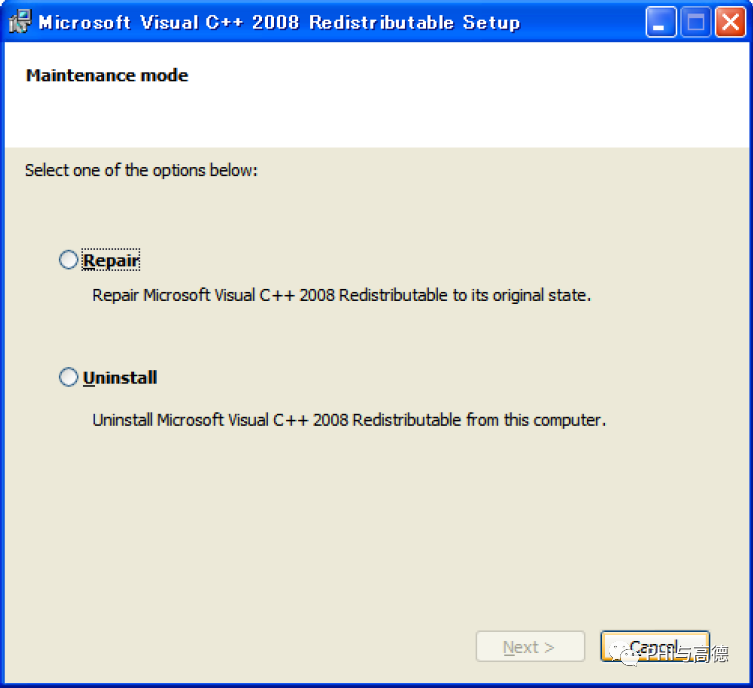
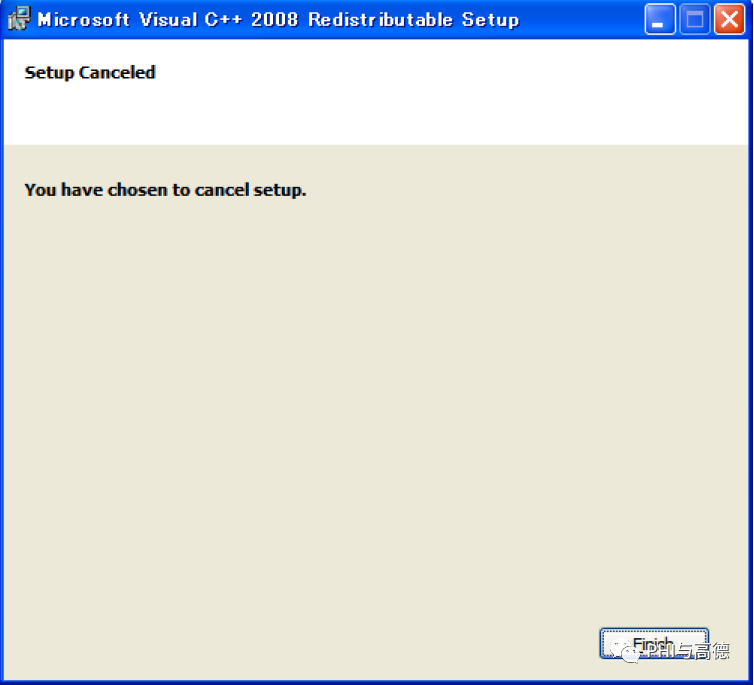
8. 开始安装C++插件VCREDIST_X86:如果之前没有安装过C++程序,弹出Welcome窗口,然后鼠标左键单击NEXT开始安装C++插件。
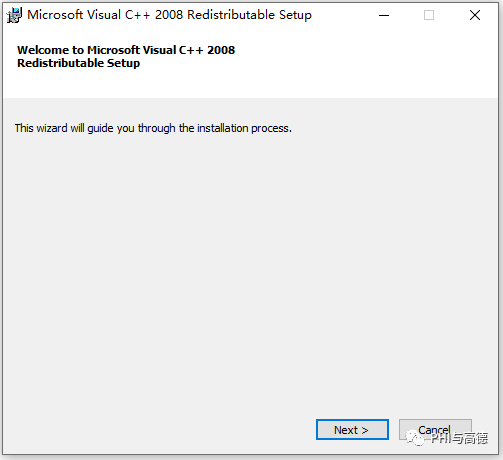
9. 自动开始安装C++插件VCREDIST_X86_2008,勾选I have read and accept the license terms,然后鼠标左键单击Install。
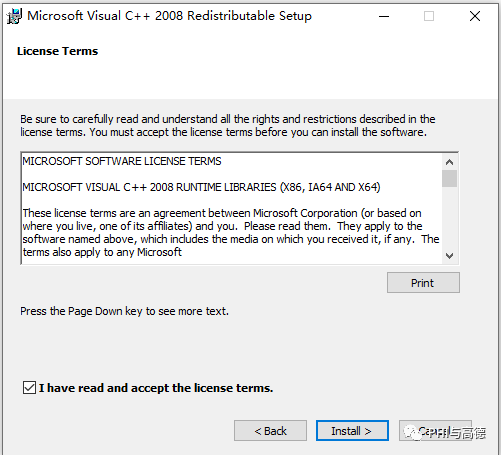
10. 等待片刻,自动完成安装,然后鼠标左键单击Finish。
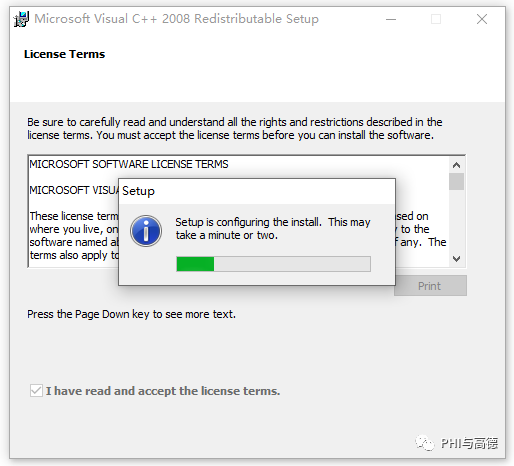
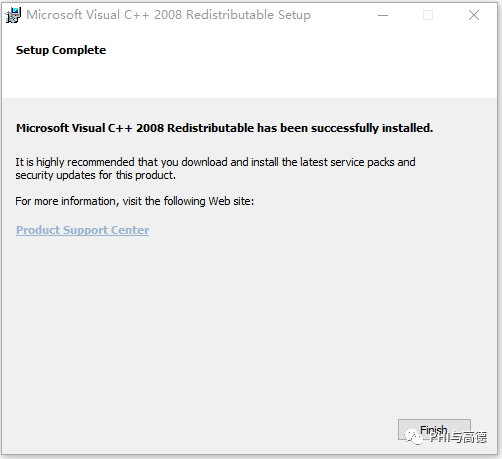
11. 自动开始安装C++插件VCREDIST_X86_2005,然后鼠标左键单击Yes。
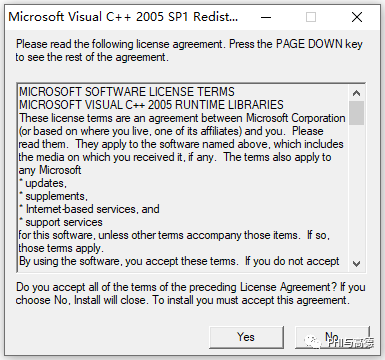
12. 语言选择英语,然后鼠标左键单击Ok。
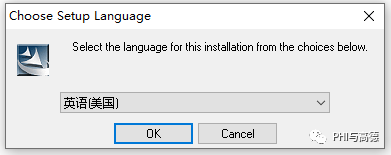
13. 自动开始安装C++插件VCREDIST_X86_2005,然后鼠标左键单击Install。
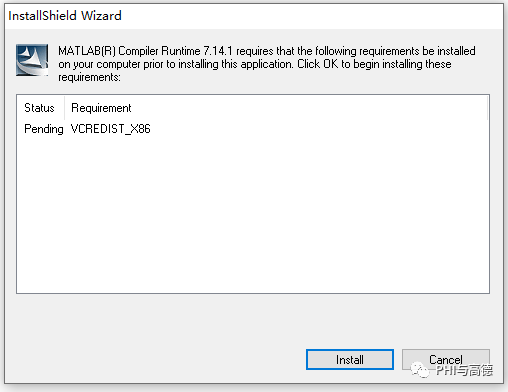
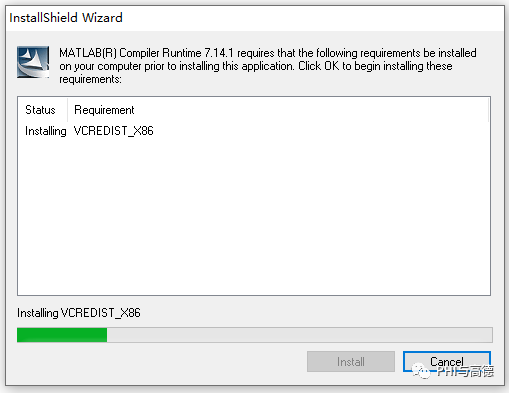
14. 开始安装MATLAB Compiler Runtime 7.14.1。
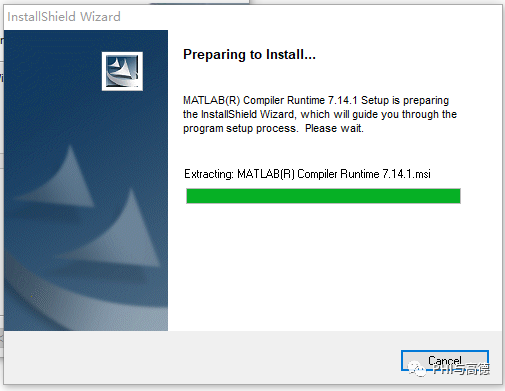
15. 弹出Welcome窗口,然后鼠标左键单击Next。
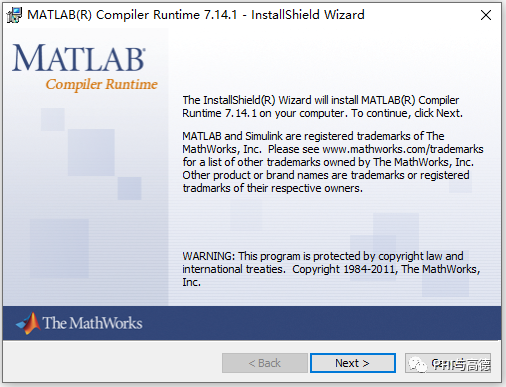
16. 弹出Customer Information窗口,输入用户名和单位信息。
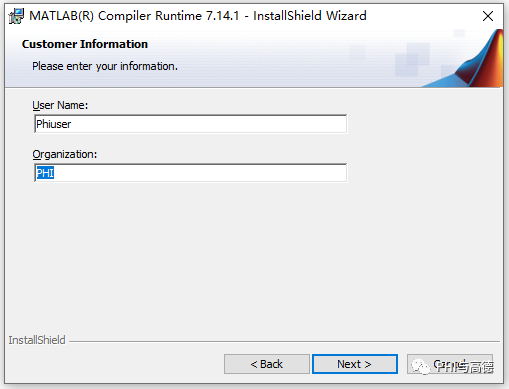
17. 弹出Destination Folder窗口,默认安装在C盘,然后鼠标左键单击Next。
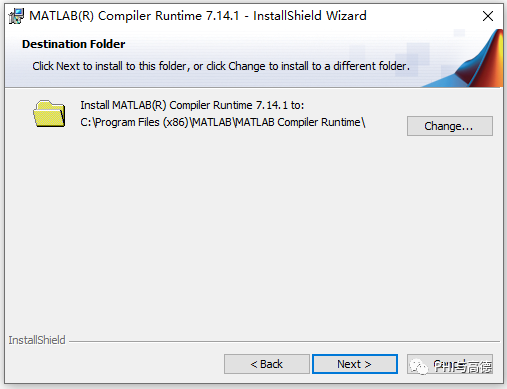
18. 鼠标左键单击Install。
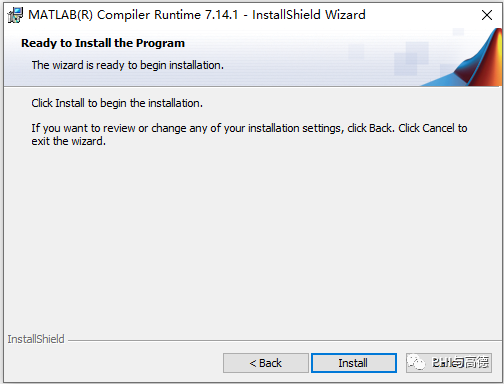
19. 如果弹出WARNING, 鼠标左键单击OK继续安装。
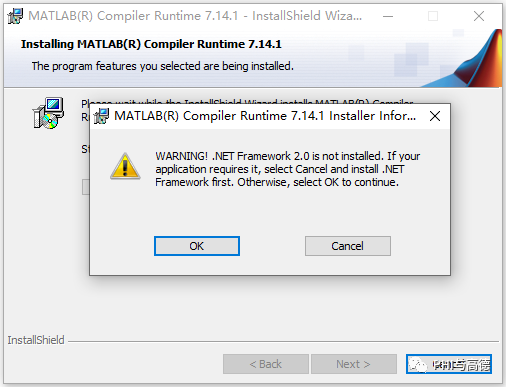
20. 安装完成,鼠标左键单击Finish。
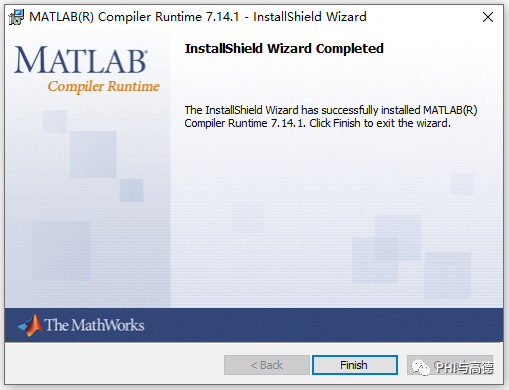
21. ZH单击Finish,整个软件安装结束。
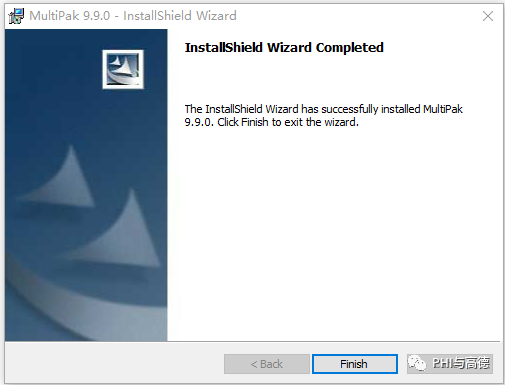
22. 安装过程中,如果弹出ERROR,请参照Trouble shooting解决,或者在表面分析技术交流群内反馈。
23. 安装过程中,如果没有弹出ERROR,Multipak安装成功,桌面会自动生成Multipak快捷方式。

24. 鼠标左键双击Multipak快捷方式,即可打开软件,开启XPS/AES数据分析。
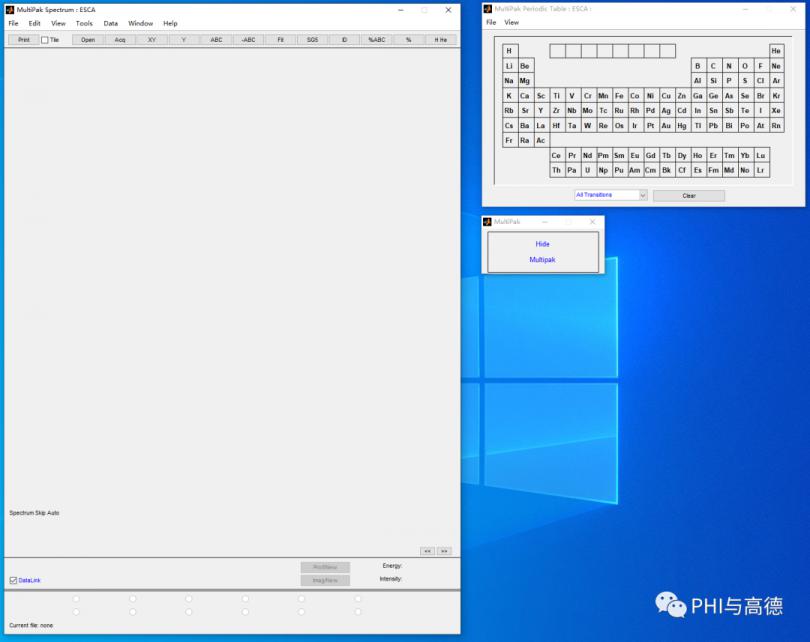
Trouble shooting:软件安装问题解决方法
软件安装可以参照以上步骤,通过点击NEXT就可以成功安装。但是部分由于系统设置或者兼容性问题导致安装过程会出现ERROR,可以通过百度搜索相关ERROR信息找到解决方法。以下是几种常见ERROR的解决方法,供参考。
1. 问题:Could not find version 7.14.1 of MCR
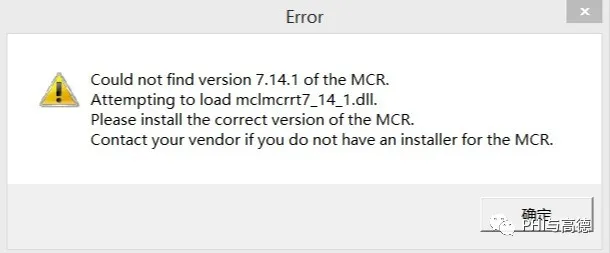
原因:
MATLAB MCR编译器没有安装成功。
解决方法:
可以在安装包内找到MCR文件夹,鼠标左键双击运行MCRInstaller.exe
2. 问题:mclmcr initialization failed

原因:
MATLAB MCR初始化失败。
解决方法:
可以在安装包内找到MCR文件夹,鼠标右键MCRInstaller.exe,以管理员的身份运行试试。
3. 问题:Command line option syntax error. Type Command /? for Help。
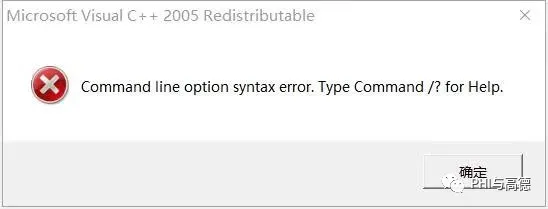
原因:
安装的路径有中文及不能识别的字符
解决方法:
修改用户环境变量,将TEMP和TEP两个变量内容修改为C:\TEMP和C:\TMP
(1)以win10系统为例:点击我的电脑,右击属性,点击高级系统设置。在随即弹出的系统属性对话框内,点击环境变量。
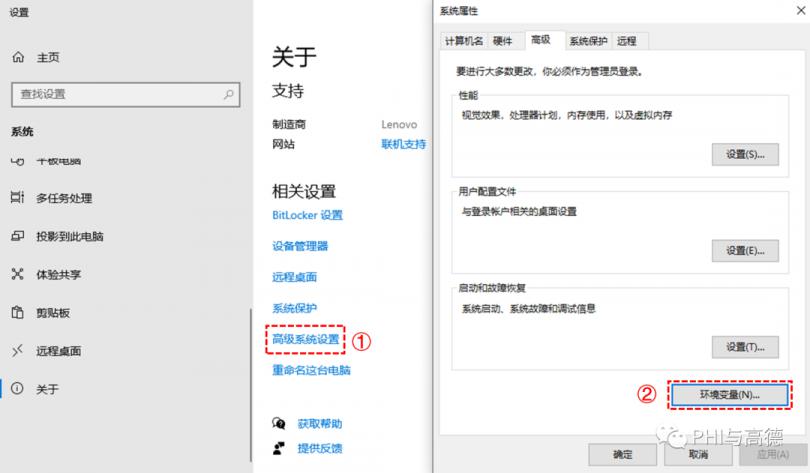
(2) 鼠标左键双击TEMP

(3)将变量值修改为C:\Temp
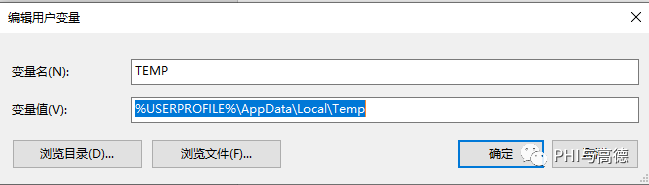
(4)和步骤(2)类似,鼠标左键双击TMP,将变量值修改为C:\Tmp
撰写:鞠焕鑫博士

 评论
评论